
Sadržaj:
- Autor John Day [email protected].
- Public 2024-01-30 09:35.
- Zadnja promjena 2025-01-23 14:47.

Prevedite glazbu u blistav svjetlosni show s ovim prilagodljivim projektom kontrolera svjetla. Izvrsno za DJ -eve, zabave i 1: 1 emisije!
Ažurirani demo ispod!
Korak 1: Pozadina

Ideja ovog projekta bila je stvoriti kontroler koji će omogućiti korisnicima da "sviraju" svjetlo kao da je instrument s prilagođenim vizualima, kontrolom gestama i svjetlinom/brzim biranjem.
S obzirom na to koliko potrošački kontroleri svjetla mogu biti skupi (često 100 dolara ili više- ne uključujući svjetla!), Odlučili smo pokušati napraviti jeftinije i prilagodljivije rješenje!
UPDATE- Nedavno smo ažurirali ovaj projekt. Slike za izradu su iz 1.0 verzije, čija je demo ispod.
Ožičenje i izrada su u osnovi isti za verziju 2.0, samo smo ga stavili u kućište ljepšeg izgleda i dodali više hardvera za kasnija ažuriranja. Ažurirani kôd također je objavljen u odjeljku kodova.
Korak 2: Materijali
- Arduino UNO
- Ultrazvučni daljinomer
- Digilent Pmod KYPD
- Rotacijski potenciometar
- LED trake (2)
- Seeed Grove Sound Sensor v1.6
- Pištolj za vruće ljepilo
- Tabla (koristio sam uzorak drveta iz Home Depota)
Korak 3: Postavite krug

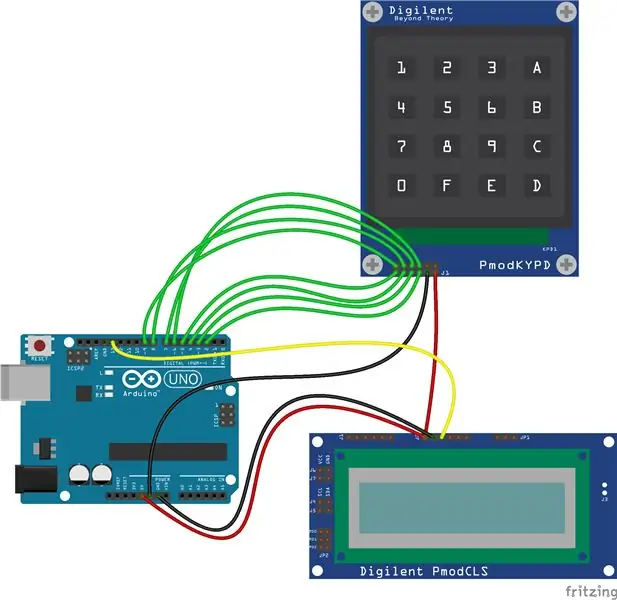

Jedan od izazova s ovakvim projektom je broj gumba koje bi morao uključiti. Čak sam i u svom konzervativnijem dizajnu želio imati oko 8 gumba za upravljanje različitim vizualnim nizovima, paletama boja i drugim odabirom načina rada. Ožičenje toliko gumba može biti dosadno i otvara velike mogućnosti da jedna veza prekine i pokvari cijelu izvedbu. Nadalje, Arduino koji koristimo (UNO) ima samo toliko digitalnih ulaza koji se mogu koristiti. Srećom, pomoću Pmod KYPD -a uspjeli smo zaobići oba ova problema!
Mali faktor oblika Pmod KYPD-a omogućuje mu da se uredno uklopi na bilo koju podlogu bez zauzimanja previše nekretnina. Koristim uzorak drva koji sam besplatno nabavio u lokalnoj trgovini željeza kao svoju montažnu ploču. Za povezivanje ovog projekta prvo povežite Pmod KYPD prema gore navedenom Fritzing dijagramu.
Zatim povežite svoje potenciometre na analogne pinove A5 (svjetlina) i A4 (brzina). Priključite LED trake na uzemljenje i 5 V, a zatim spojite oba signalna pina u digitalni pin 11. Spojite osjetnik zvuka na napajanje i uzemljenje, a bijeli žica na A1 i žuta žica na A0 (ako nemate spojni kabel kao referencu, žuta žica je vanjska, a više dokumentacije o senzoru je ovdje. Za osjetnik Ping/Ultrazvučni daljinomer Trig je na digitalnom pinu 13 a Echo je na Digitalnom Pin 12 (naravno uz napajanje i masu).
Korak 4: Kodirajte
Za kôd trebat će vam knjižnica FastLED i tipkovnica (obje se nalaze u upravitelju knjižnice Arduino IDE). Tipkovnica nije prva na popisu kada je tražite, morat ćete se pomicati prema dolje dok ne pronađete onu koju su napisali Mark Stanley i Alexander Brevig.
Kopirajte i zalijepite kôd u Arduino IDE i kliknite upload. Sada je vrijeme da se poigrate s pločom! Napomena- Gumbi 3 i 4 pričvršćeni su na senzor pinga pa pokušajte staviti ruku preko senzora kada aktivirate te vizualizatore. Zabavite se i slobodno proširite ovaj projekt kako biste dodali još vizualizatora, senzora itd.!
UPDATE- Ažurirali smo kôd i dodali više funkcionalnosti, preuzmite LEDController_2 ako želite dodatne značajke.
U novom kodu vizualizatori su:
1. Protok
2. Vodopad
3. DoubleBounce
4. Odbijanje ruke
5. Razine
6. Središnje razine
7. Blob
8. Ambijentalne točke
9. Segmenti
0. Puls
Korak 5: Vrijeme je za Lightshows

Sada je vrijeme za korištenje ploče!
U mojim gumbima za postavljanje 1-4 su vizualne sekvence, 5 je automatski način rada sa senzorom zvuka, a 6-9, F i C su palete boja koje utječu na bilo koji od vizualizatora.
Preporučeni:
Božićno drvce koje kontrolira web stranica (svatko ga može kontrolirati): 19 koraka (sa slikama)

Božićno drvce koje kontrolira web stranica (svatko ga može kontrolirati): Želite li znati kako izgleda božićno drvce kontrolirano web lokacijom? Evo video snimke koja prikazuje moj projekt mog božićnog drvca. Prijenos uživo do sada je završio, ali snimio sam video koji bilježi što se događa: Ove godine, sredinom prosinca
Svijetla lampa za izlazak sunca koja se može kontrolirati: 6 koraka

Svijetla lampa za izlazak sunca koja se može kontrolirati: Jeste li se ikada probudili u 7h, uobičajeno vrijeme koje vam je potrebno za rad i zatekli ste se u mraku? Zima je strašno vrijeme, zar ne? Morate se probuditi usred noći (inače zašto je tako mračno?), Istrgnuti se s kreveta i
Vizualizator laserske glazbe: 5 koraka

Laser Music Visualizer: Znate kako zvuče vaše omiljene pjesme. Sada možete napraviti vizualizator i vidjeti kako izgledaju. Radi ovako: Kada reproducirate zvuk kroz zvučnik, membrana zvučnika vibrira. Ove vibracije pomiču ogledalo pričvršćeno na
Robotska ruka koja se može kontrolirati pokretima kontrolirana pokretima putem Bluetootha do Arduina: 4 koraka

Robotska ruka koja se može upravljati pokretima kontrolirana pokretima putem Bluetootha do Arduina: U ruci postoje dva načina. Prvi je ručni način rada kojim možete pomicati ruku s bluetoothom u svom mobilnom telefonu pomicanjem klizača u aplikaciji. U isto vrijeme možete spremiti svoje pozicije i igrati … Drugo je način gesta koji koristi vaš ph
RGB LED sustav koji se može kontrolirati za vaš dom ili ured: 5 koraka (sa slikama)

RGB LED sustav koji se može kontrolirati za vaš dom ili ured: Jesu li vam svjetla u vašem domu ili radnom prostoru dosadna? Želite li dodati malo energije ili rasvjete u svoju sobu? Ovaj Instructable pokazuje vam kako stvoriti kontrolni RGB LED niz za upotrebu u vašem domu ili uredu. Vaša crvena, zelena, plava LED d
